Microsoft je preimenovao i redizajnirao značajku Quiet Hours u operativnom sustavu Windows 10 izdavanjem Ažuriranja za operativni sustav iz travnja 2018. godine.
Focus Assist, novo ime značajke, blokira nijednu, neku ili većinu obavijesti na uređajima sa sustavom Windows 10 verzije 1803, ažuriranje iz travnja 2018. godine.
Glavna ideja koja se krije iza ove značajke je da se ograniči buka obavijesti kada se morate usredotočiti na važne zadatke; ako održavate prezentaciju ili radite na nastavi, vjerojatno ne želite podsjećati da se život u Candy Crush nadopunjavao ili je Windows Defender završio skeniranje uređaja. Focus Assist suzbija određene obavijesti na Windows 10 uređajima.
Imajte na umu da će se neke obavijesti i dalje prikazati čak i ako omogućite značajku jer programi mogu koristiti vlastitu vrstu obavijesti koja nije standardni način slanja obavijesti korisniku u sustavu Windows 10.
Tihi sati: pogled unazad
Microsoft je pokrenuo značajku Quiet Hours u sustavu Windows 8. Korisnici prethodnika Windowsa 10 mogli su konfigurirati sustav tako da sakriva obavijesti u trajanju od 1, 3 ili 8 sati i omogućiti razdoblje dana u kojem će se automatski potiskivati obavijesti.
Značajka Tihih sati Windows 10 isprva je bila korak unatrag jer u tom pogledu nije nudila mogućnosti prilagodbe; to se promijenilo izdanjem Ažuriranja za travanj 2018. i preimenovanjem značajke u Focus Assist.
Focus Assist u sustavu Windows 10
Focus Assist skriva obavijesti kada je omogućena, ali ih ne blokira i ne briše. To znači da u bilo kojem trenutku možete pristupiti svim obavijestima, uključujući i one koje vam nisu prikazane, u akcijskom centru Windows 10.
Focus Assist (Pomoć pomoć u fokusu) zadano je isključena. Isključeno znači da Windows neće sakriti nikakve obavijesti od aplikacija ili kontakata.
Konfiguriranje pomoćnika za fokusiranje
Korisnici sustava Windows 10 imaju dvije mogućnosti konfiguriranja pomoći Focus Assist za svoj korisnički račun.
- Desnom tipkom miša kliknite ikonu Centra za akciju u području trake sustava i odaberite dostupne mogućnosti pomoćnika za fokusiranje.
- Otvorite program Settings i tamo postavite postavke Focus Assist za podešavanje značajke.
Akcijski centar
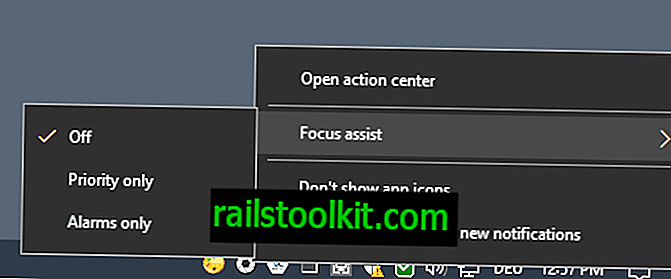
Izbornik Action Center navodi opcije za prebacivanje u drugo stanje pomoć pri fokusiranju, ali nedostaju sve ostale opcije konfiguracije.
Korisno je značajku brzo uključiti ili isključiti, ali za početnu konfiguraciju preporučuje se otvaranje opcija prikazanih u programu Postavke.
Pomoć u fokusu u postavkama

Otvorite aplikaciju Postavke pomoću prečaca Windows-I i idite na Sustav> Pomoć pri fokusiranju kako biste otvorili stranicu s konfiguracijom.
Focus Assist podržava tri različita načina rada koja možete konfigurirati u programu Postavke. Tri su opcije iste kao što je prikazan izbornik Akcijski centar desnom tipkom miša.
- Isključeno - prikazuju se sve obavijesti.
- Samo prioritet - Prikazane su samo obavijesti aplikacija ili kontakata koji se nalaze na popisu prioriteta.
- Samo alarmi - Sve obavijesti, ali alarmi su sakriveni.
Postoji jedna razlika, jer možete aktivirati "prilagoditi svoj popis prioriteta" u odjeljku Prioritet samo za upravljanje aplikacijama i kontaktima kojima želite omogućiti prikazivanje obavijesti u sustavu kada je način rada omogućen.
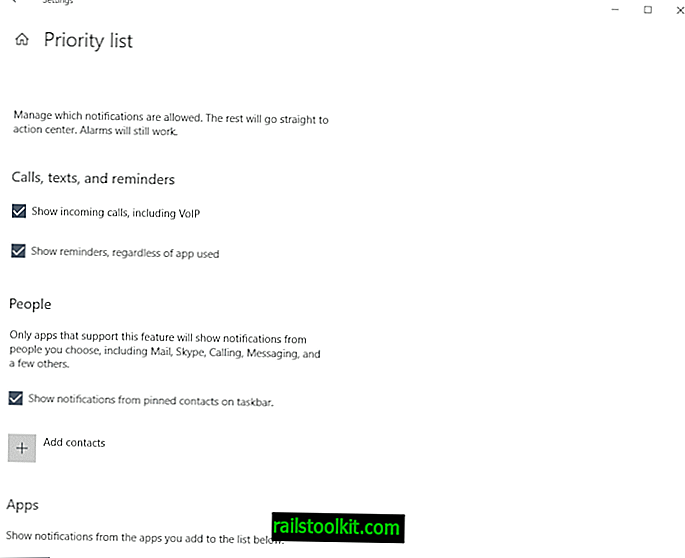
Neke su vrste obavijesti odabrane prema zadanom:
- Prikažite dolazne pozive, uključujući VOIP.
- Prikažite podsjetnike, bez obzira na upotrijebljenu aplikaciju.
- Prikažite obavijesti prikvačenih kontakata na programskoj traci.
- Prikažite obavijesti s Xbox i Xbox igračkim slojem.
Možete poništiti odabir opcija i ukloniti zadane aplikacije, a možete dodati nove kontakte ili aplikacije na popis.
Imajte na umu da je izbor ograničen. Ako odaberete aplikacije, možete dodati samo automatsku reprodukciju, šifriranje pogona Bitlocker, sigurnost i održavanje ili predloženu, ali nijednu drugu aplikaciju.
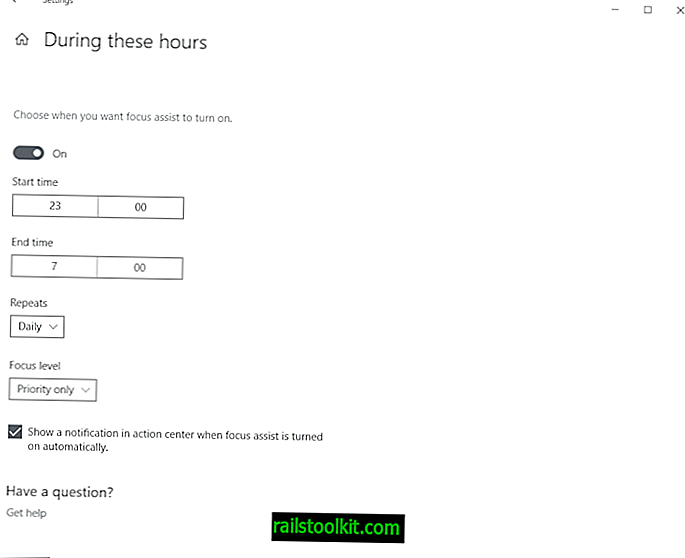
Automatska pravila mogu se konfigurirati na stranici Postavke pomoćnika za fokusiranje. Iako možete u bilo koje vrijeme ručno uključiti ili isključiti Focus Assist koristeći bilo koju od dvije dostupne opcije, možete postaviti i automatska pravila tako da se značajka automatski uključi ili isključi.
Windows koristi dva automatska pravila prema zadanim postavkama:
- Uključite uslugu Focus Assist dok igrate igre i omogućite popis samo prioriteta.
- Uključite pomoć pri fokusiranju kada duplicirate zaslon i prikazuju samo alarme.
Oboje možete isključiti ako želite ili omogućite vremenski utemeljeno pravilo. Postavite vrijeme početka i završetka, definirajte ponavljanja (npr. Dnevno) i razinu fokusiranja.
Četvrta opcija vam se prikazuje ako koristite Cortanu. Možete konfigurirati automatsko pravilo pomoći za fokus kada ste kod kuće.
Konfiguriranje pomoćnika za fokusiranje s urednikom grupnih pravila
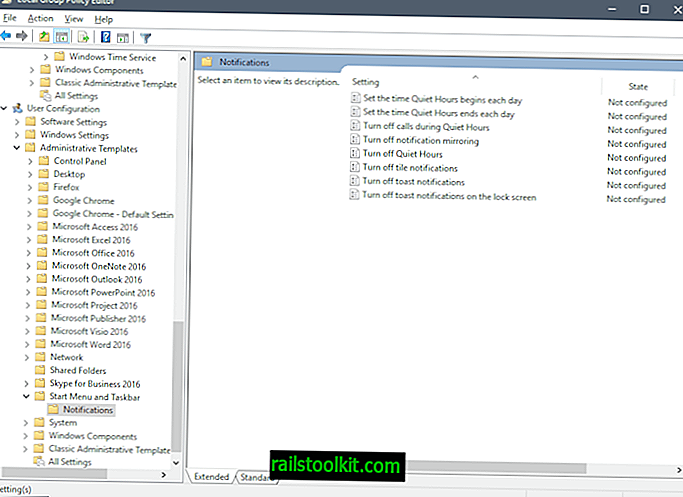
Uređivač pravila grupe uključuje nekoliko pravila Tihih sati koje administratori mogu konfigurirati.
Napomena : Uređivač pravila grupe dostupan je samo u Windows 10 Pro, Enterprise i drugim profesionalnim verzijama sustava Windows 10.
- Dotaknite tipku Windows na tipkovnici, utipkajte gpedit.msc i odaberite rezultat za pokretanje uređivača grupnih politika.
- Idite na Konfiguracija korisnika> Administrativni predlošci> Izbornik Start i traka sa zadacima> Obavijesti.
Pružaju se sljedeća pravila:
- Podesite vrijeme Tihi sati počinju svaki dan - Vrijeme početka za automatsko pravilo.
- Postavljanje vremena Mirni sati završava svakog dana - Vrijeme završetka automatskog pravila.
- Isključite tihe sate - onemogućuje značajku.
- Isključite pozive za vrijeme tihih sati - pozivi će se automatski blokirati ako je omogućena pomoć u fokusu.














